fdisk分驱步骤 小忠Word格式.docx
《fdisk分驱步骤 小忠Word格式.docx》由会员分享,可在线阅读,更多相关《fdisk分驱步骤 小忠Word格式.docx(15页珍藏版)》请在冰豆网上搜索。
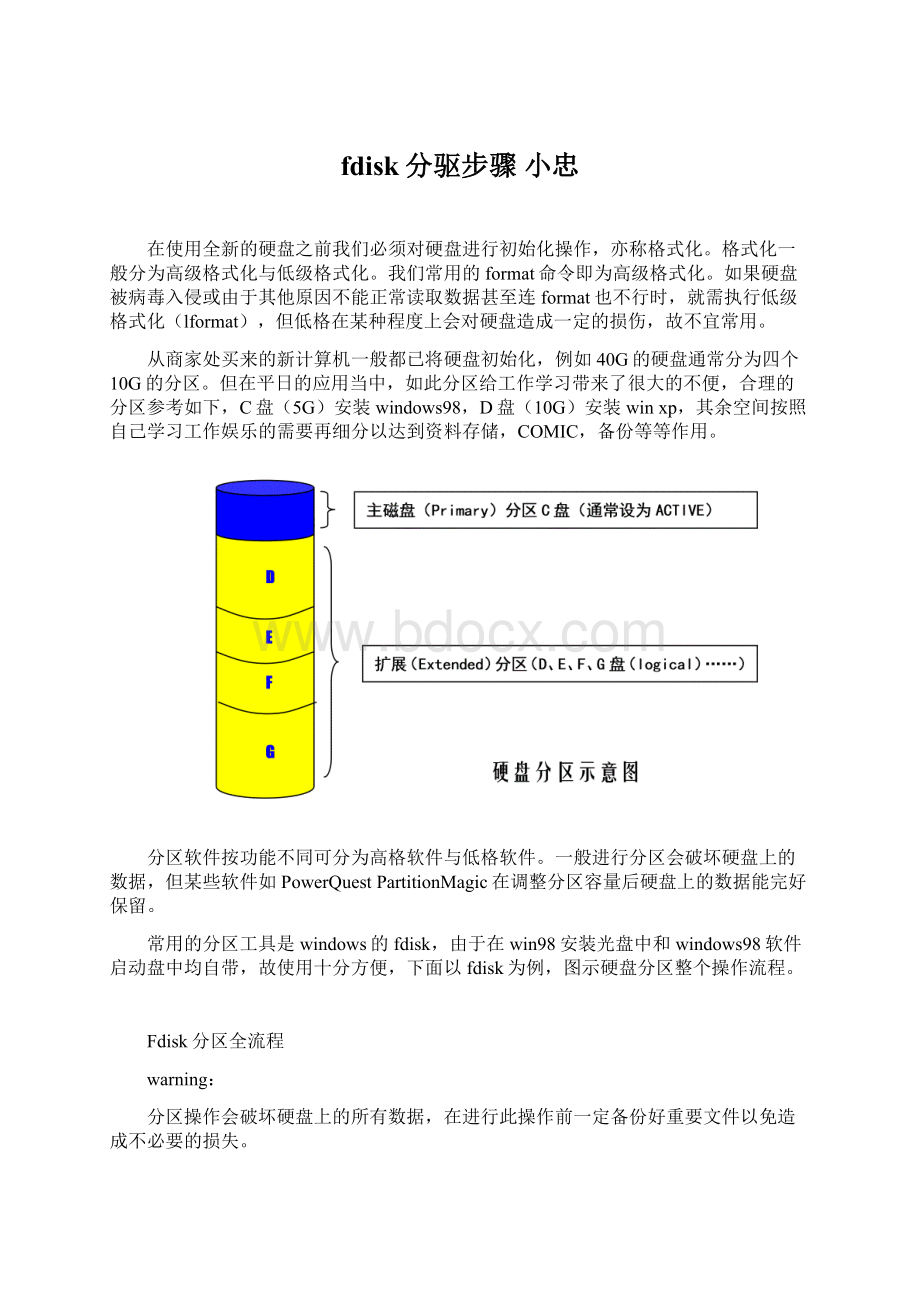
Fdisk分区全流程
warning:
分区操作会破坏硬盘上的所有数据,在进行此操作前一定备份好重要文件以免造成不必要的损失。
下面是对一硬盘(演示硬盘大小为6400M)进行重新分区的操作,全部数据均已清空。
开机,从windows98安装光盘或windows98启动软盘引导系统,(如果不能引导,在bios中启动顺序设置为firstboot为cd-rom,secondboot为floppy,thirdboot为hdd-0)看到A:
\>
_后说明启动成功,敲入FDISK,回车,看到了如下画面:
画面大意是说磁盘容量已经超过了512M,为了充分发挥磁盘的性能,建议选用FAT32文件系统,输入“Y”键后按回车键。
出现fdisk的主画面,各项中文解释
当前硬盘驱动器是:
1
选择下列的一项
1.建立DOS分区或逻辑分区
2.激活引导分区
3.删除分区或逻辑分区
4.显示当前分区信息
5.选择其他的硬盘(注:
挂双硬盘才有这个选项)否则只显示前四项
选择“1”后按回车键,画面显示如下:
图中释义:
1、创建主分区
2、创建扩展分区
3、创建逻辑驱动盘
一般说来,硬盘分区遵循着“主分区→扩展分区→逻辑驱动器”的次序原则,而删除分区则与之相反。
主分区之外的硬盘空间就是扩展分区,而逻辑驱动器是对扩展分区再行划分得到的。
一、创建主分区(PrimaryPartition)
选择“1”后回车确认,Fdisk开始检测硬盘……
释义:
你是否希望将整个硬盘空间作为主分区并激活?
主分区一般就是C盘,随着硬盘容量的日益增大,很少有人硬盘只分一个区,所以按“N”并按回车。
显示硬盘总空间,并继续检测硬盘……
设置主分区的容量,可直接输入分区大小(以MB为单位)或分区所占硬盘容量的百分比(%),回车确认。
(实际中如C盘有5G就可以大致设为5000M)
主分区C盘已经创建,按ESC键继续操作。
主分区完成之后,创立扩展分区,习惯上我们会将除主分区之外的所有空间划为扩展分区,直接按回车即可。
当然,如果你想安装微软之外的操作系统,则可根据需要输入扩展分区的空间大小或百分比。
扩展分区创建成功!
按ESC键继续操作。
三、创建逻辑驱动盘(LogicalDrives)
画面提示没有任何逻辑分区,接下来的任务就是创建逻辑分区。
前面提过逻辑分区在扩展分区中划分,在此输入第一个逻辑分区的大小或百分比,最高不超过扩展分区的大小。
(实际中如D盘大小为10G,则输入10000M)
逻辑分区D已经创建。
如法炮制,继续创建逻辑分区。
逻辑分区E已经创建,按ESC返回。
当然,你还可以创建更多的逻辑分区,一切由你自己决定。
四、设置活动分区(SetActivePartition)
又回复至主菜单,选“2”设置活动分区。
只有主分区才可以被设置为活动分区!
选择数字“1”,即设C盘为活动分区。
当硬盘划分了多个主分区后,可设其中任一个为活动分区。
C盘已经成为活动分区,按ESC键继续。
五、注意事项
必须重新启动计算机,这样分区才能够生效;
重启后必须格式化硬盘的每个分区,这样分区才能够使用。
六、删除分区
如果你打算对一块硬盘重新分区,那么你首先要做的是删除旧分区!
因此仅仅学会创建分区是不够的!
删除分区,在Fdisk主菜单中选“3”后按回车键。
删除分区的顺序从下往上,即“非DOS分区”→“逻辑驱动盘”→“扩展分区”→“主分区”。
注意:
除非你安装了非Windows的操作系统,否则一般不会产生非DOS分区。
所以在此选先选“3”。
输入欲删除的逻辑分区盘符,按回车确定。
敲入该分区的盘符(卷标),无则留空。
按“Y”确认删除。
按上述操作,可将所有逻辑分区删除。
返回到主菜单,再次选“3”,预备删除扩展分区。
选“2”后回车。
确认删除,按“Y”。
扩展分区已经删除。
返回到主菜单,依旧选“3”。
选“1”,删除主分区。
按“1”,表示删除第一个主分区。
主分区已经删除。
至此介绍完分区的一般常用操作,重启后操作生效。
推荐软件:
硬盘分区Fdisk完全模拟程序(fdisktest)
软件大小:
23K
运行环境:
Win9x/WinNT/2000/ME/XP
下载连接:
该软件能模拟整个fdisk的操作过程,由于是模拟程序故对于实际硬盘没有任何损伤。
虚拟硬盘大小为6400M。
对于学习fdisk能起到熟练的作用:
)真正实战时就能成竹在胸了
本文所有图片均截取自该软件操作时的界面。
注意:
在安装winnt型操作系统如win2000,winxp时,利用win200,winxp的安装盘可以将磁盘分区格式转换为ntfs,这种格式有利于文件的加密,提高硬盘的整体利用效率,但采用fat32格式的win98不能访问ntfs格式,这对于文件数据的共享带来诸多麻烦。
故个人认为win2000、xp采用fat32格式为好。
已经创建ntfs格式的,可以利用ntfsforwin98软件来实现对ntfs盘的read。
相关软件下载:
NTFSDOSPro
NTFSDOSPro是一个可以制作启动盘的工具,它所制作的启动盘的与众不同之处在于:
虽然使用的是MS-DOS,但却可以读写NTFS格式文件系统,所有DOS命令都可以使用在NTFS格式系统上。
NTFSforWindows98
Windows9x/ME系统访问NTFS文件系统的驱动程序。
安装本软后,您可以在Windows9x/ME中象访问FAT16/32磁盘分区一样访问NTFS分区。
安装前请注意:
由于本软件需要NT4.0SP3或更高版本(如Win2000/XP)的系统文件,如果该系统所在的磁盘分区也是NTFS格式,请事先到该系统中将这些文件复制到FAT16/32分区下,以便安装时能访问这些文件。
这些文件是:
|system32|drivers|ntfs.sys|system32|ntoskrnl.exe|system32|autochk.exe|system32|ntdll.dll|system32|c_437.nls|system32|c_1252.nls|system32|l_intl.nls